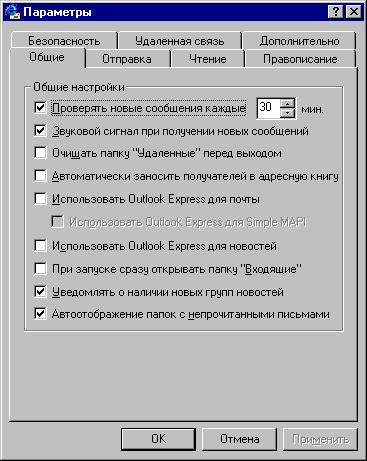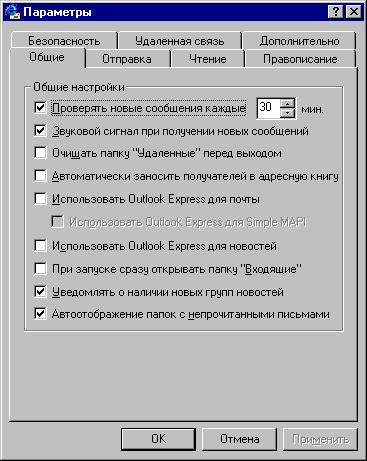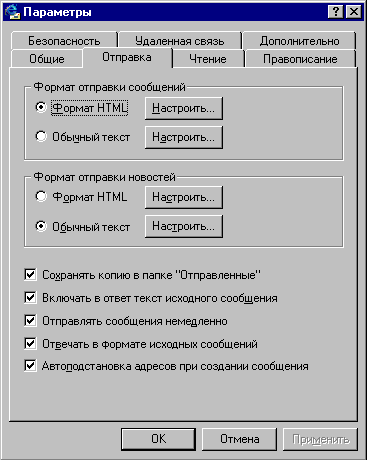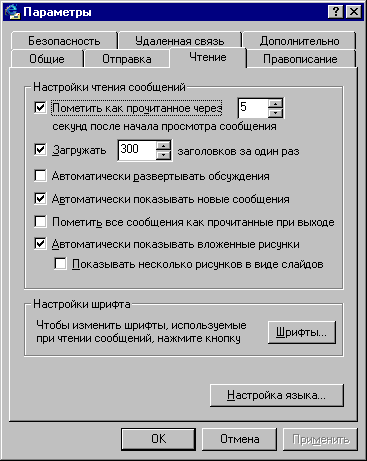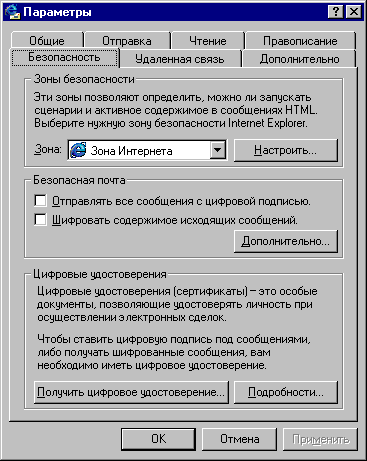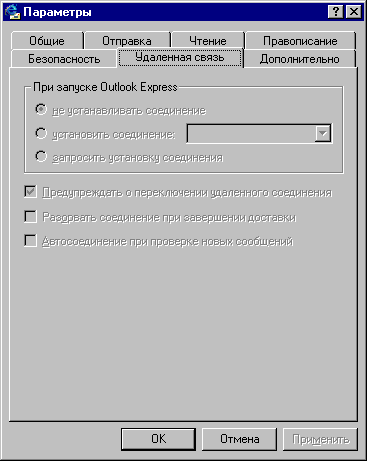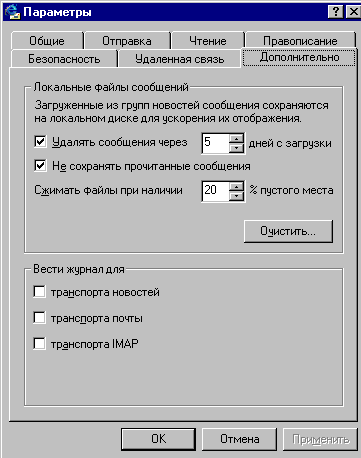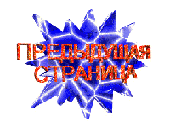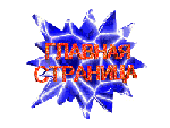Настройка параметров электронной почты
Параметры почты, устанавливаемые в окне Параметры, значительно влияют на поведение Outlook Express. Они определяют, что должно происходить при отправлении сообщений, в каком формате создаются сообщения, особенности чтения, проверку орфографии
, тип подписи и использовать ли шифрование и цифровую подпись. Для отображения окна Параметры выберите команду Сервис - Параметры, и появится диалоговое окно Параметры..
Вкладка Общие
На вкладке Общие устанавливаются следующие параметры.
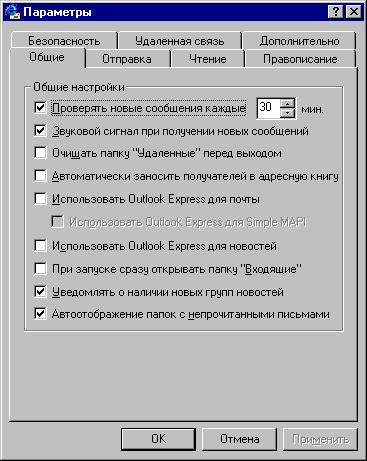
- Проверять новые сообщения каждые N мин. Этот параметр указывает, через сколько минут программа Outlook Express должна проверять, нет ли новых сообщений на почтовом сервере. По умолчанию этот параметр отключен, т.е. нужно специально указывать Outlook Express проверить почту с помощью команды Доставить почту
.
Звуковой сигнал при получении новых сообщений. Если этот режим включен, то после поступления новых сообщений Outlook Express будет подавать звуковой сигнал (звон колокольчика). Для того, чтобы изменить воспроизводимый звук, откройте окно Панель управления и дважды щелкните на элементе Звук. Появится окно, в котором нужно указать другой звуковой файл для значения Приход почты.
Очищать папку "Удаленные" перед выходом. Если этот режим включен, то папка Удаленные будет очищаться всякий раз, когда завершается работа Outlook Express. По умолчанию этот режим отключен, поэтому очищать папку Удаленные нужно вручную.
Автоматически заносить в адресную книгу адресатов. Если этот режим включен, то при ответе на письмо какого-либо человека, его имя и адрес автоматически добавятся в адресную книгу. По умолчанию режим отключен.
Автоотображение папок с непрочитанными письмами. Если этот режим включен, то название папки, в которой имеется хотя бы одно непрочитанное письмо, будет выводиться полужирным шрифтом.
Уведомлять о наличии новых групп новостей. Этот режим предназначен для групп новостей. Если во время открытия на сервере новостей имеются новые группы и данный режим включен. Outlook Express уведомит вас об этом и предоставит возможность подписаться на эти группы.
Использовать Outlook Express для почты. Этот режим определяет использование Outlook Express как почтовой программы по умолчанию. При открытии почтовой программы из окна Internet Explorer 4 запустится Outlook Express.
Использовать Outlook Express для новостей. Этот режим определяет использование Outlook Express как программы чтения новостей по умолчанию. При открытии программы чтения новостей из окна Internet Explorer 4 запустится Outlook Express.
При запуске сразу же открывать папку "Входящие". В этом режиме Outlook Express при запуске автоматически отображает папку Входящие.
Вкладка Отправка
Параметры вкладки Отправка позволяют установить формат отсылаемых сообщений и определить поведение Outlook Express при отправке писем.
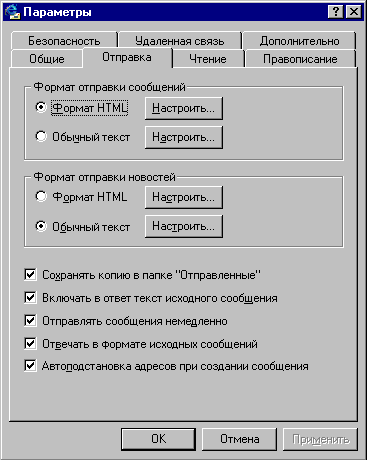
- Формат отправки сообщений. В качестве формата, используемого при отправке сообщения, можно указать либо обычный текст, либо HTML. При использовании обычного текста можно также выбрать символ для пометки текста исходного сообщения, копируемого при ответе. По умолчанию задан символ "больше"
. (>)
Формат отправки новостей. Эта группа параметров определяет формат нового сообщения, отправляемого в группу новостей. Параметры этой группы аналогичны параметрам группы Формат отправки сообщений.
Сохранять копию в папке "Отправленные". Если этот режим включен, то копия каждого отправленного сообщения помещается в папку Отправленные. По умолчанию флажок установлен.
Включать в ответ текст исходного сообщения. Если этот режим включен, то при ответе на сообщение в его текст копируется содержимое исходного сообщения. По умолчанию флажок установлен.
Отвечать в формате исходных сообщений. Если этот режим включен, то Outlook Express будет автоматически выбирать формат ответного сообщения; (обычный текст или HTML). По умолчанию флажок установлен.
Вкладка Чтение
Параметры вкладки Чтение позволяют определить поведение Outlook Express при чтении писем.
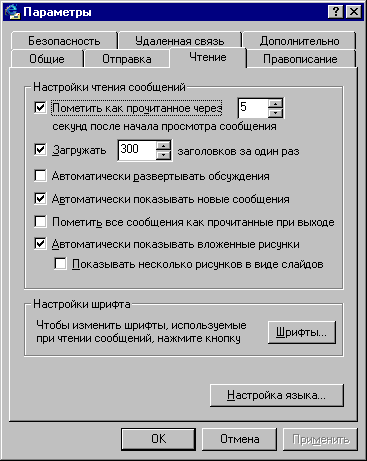
- Пометить как прочитанное через N секунд после начала просмотра сообщения. После того как сообщение будет выбрано для чтения, его состояние изменится с непрочитанного (полужирный шрифт) на прочитанное (обычный шрифт) через 5 секунд. Этот параметр позволяет установить интервал, по прошествии которого сообщение будет помечено как прочитанное, или вообще отключить автоматическую пометку. В этом случае сообщения необходимо будет вручную отмечать как прочитанные.
- Загружать N заголовков. При открытии группы новостей по умолчанию загружается 300 заголовков сообщений. Данный параметр позволяет изменить количество одновременно загружаемых заголовков. Для изменения этого значения наберите новое число. Если флажок сброшен, загружаются все заголовки непрочитанных сообщений группы новостей.
- Автоматически развертывать обсуждения. Сообщения почты и групп новостей организуются в так называемые обсуждения (thread). Знак "+", расположенный возле сообщения, указывает, что на это сообщение есть ответы. Если необходимо, чтобы выводилось только начальное сообщение без ответов на него, сбросьте этот флажок.
- Автоматически показывать новые сообщения. Если этот флажок установлен, то выбранное сообщение автоматически отображается в окне просмотра. В противном случае для просмотра сообщения необходимо дважды щелкнуть на нем кнопкой мыши. По умолчанию флажок установлен.
- Пометить все сообщения как прочитанные при выходе. При выходе из группы новостей обычно помеченными как прочитанные остаются только просмотренные сообщения. Если этот режим включен, то все сообщения группы будут помечены как прочитанные.
- Автоматически показывать вложенные рисунки. Если в сообщение вложены файлы с изображениями, то, включив данный режим, вы сразу же увидите их в области просмотра.
- Показывать несколько рисунков в виде слайдов. Если в сообщении содержится несколько изображений, то в данном режиме они будут отображаться один за другим.
- Настройка языка. Щелкните на кнопке Настройка языка, чтобы открыть диалоговое окно выбора набора символов, используемых для отображения сообщений.
- Шрифты. Для того, чтобы открыть окно Шрифты, щелкните на кнопке Шрифты. В этом окне устанавливаются размер и стиль шрифта.
Вкладка Безопасность
Один из самых простых способов закинуть на компьютер какую-то пакость - использовать электронную почту. Сложно проконтролировать информацию, которая приходит в сообщениях, поэтому можно, например, попытаться проверить источник сообщения. Параметры для принятия мер безопасности задаются на вкладке Безопасность.
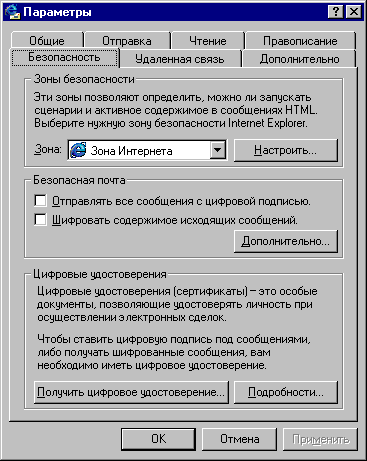
- Зоны безопасности. Щелкните на кнопке раскрытия списка Зона и выберите общий уровень защиты. Эти же уровни защиты используются при просмотре Web.
- Защищенная почта. Эта группа параметров позволяет включить режимы защиты исходящих почтовых сообщений. Для добавления цифровой подписи установите флажок Отправлять все сообщения с цифровой подписью, а для шифрования содержимого сообщения и вложенных файлов - флажок Шифровать содержимое исходящих сообщений. (Для использования этих средств необходимо, чтобы получатель мог обработать и расшифровать полученные сообщения.)
- Цифровые удостоверения. Для использования цифровой подписи необходим электронный сертификат. Щелкните на кнопке Получить цифровое удостоверение, чтобы получить такой сертификат. При этом необходимо указать личную информацию и, возможно, заплатить определенную сумму в зависимости он типа сертификата.
Вкладка Удаленная связь
Параметры вкладки Удаленная связь позволяют указать, как устанавливать и разрывать соединения при использовании удаленного доступа.
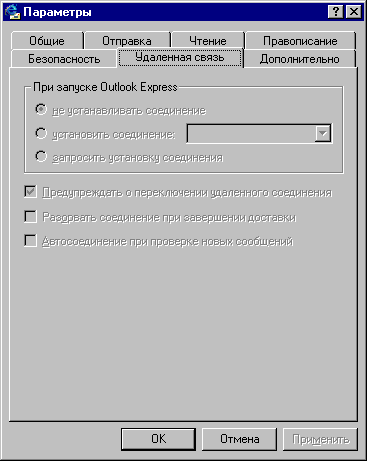
- При запуске Outlook Express. Если используется удаленный доступ, то при запуске Outlook Express появится окно с вопросом, хотите ли вы установить соединение (запросить установку соединения). Можно указать, чтобы соединение не устанавливалось (не устанавливать соединение) или устанавливалось выбранное из списка соединение (установить соединение).
- Предупреждать о переключении удаленного соединения. Если для просмотра Web и почты используются разные соединения или если почта работает с несколькими почтовыми учетными записями, то Outlook Express будет переключаться между соединениями, разрывая старое и устанавливая новое. Если этот режим включен, то перед переключением соединений Outlook Express предупредит о необходимости переключения. Если он отключен, то Outlook Express без предупреждения разорвет старое соединение и начнет установку нового.
- Разорвать соединение по завершении доставки. Если этот флажок установлен, то после отправки, приема или загрузки сообщений соединение будет разрываться.
Вкладка Дополнительные
На вкладке Дополнительные можно настроить регистрацию в журнале выполняемых операций с почтовым сервером и сервером новостей. Также можно указать, как долго следует сохранять полученные сообщения групп новостей на локальном диске.
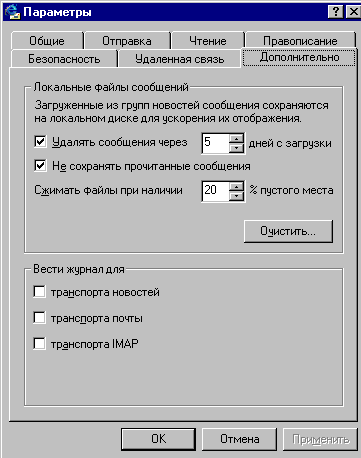
- Локальные файлы сообщений.
При неправильной настройке группы новостей могут занимать на диске много места. Для того чтобы этого избежать, в Outlook Express есть несколько параметров.
Параметр Удалять сообщения через N дней позволяет задать количество дней, в течение которых новости должны храниться на компьютере. По умолчанию сообщения хранятся 5 дней.
Если установлен флажок Не сохранять прочитанные сообщения, то прочитанные сообщения автоматически удаляются (он установлен по умолчанию). Если данный режим выключить, сообщения будут оставаться на компьютере.
Если определенный процент сообщений групп новостей удаляется, то папки хранения сообщений автоматически сжимаются. По умолчанию это значение равно 20%. Для установки нового соотношения введите количество процентов в строке Сжимать файлы при наличии N% пустого места.
- Параметры подключения.
Если при получении почты и новостей возникают проблемы, включите регистрацию операций. Выберите Транспорт новостей, Транспорт почты или Транспорт IMAP.
Резюме
Outlook Express - это мощное средство для отправления, приема и организации почты. Составлять почтовые сообщения можно как в формате обычного текста, так и в формате HTML. Читать полученные сообщения можно и в окне Outlook Express, и в отдельном окне. Для организации почты Outlook Express предлагает средства создания почтовых папок и определения правил, по которым приходящие сообщения должны помещаться в эти папки. Таким образом, хотя программа Outlook Express появилась на рынке не так давно, она стала очень мощным средством для работы с почтой и новостями.